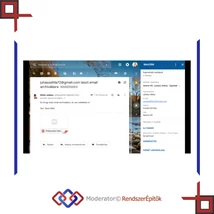Keresés
Keresési feltételek
A keresési feltétellel megegyező cikkek
A MiniCRM sokféle módon kapcsolódik a Google rendszeréhez - és a legtöbbje ingyenes fiókkal is elérhető!
Ez itt a Gmail bővítmény, applikáció gyakorlati használati útmutató, a telepítésről külön videót készítettem!
Közvetlenül emailből tudsz:
- Archiválni, mellékletekkel együtt
- Új adatlapot létrehozni és/vagy belépni közvetlenül a MiniCRM adatlapjára
- Új teendőt létrehozni időzítve magadnak, vagy másik munkatársadnak.
Mi ez?
- Részletes összegzés az uniós (közösségi) adószám kiváltásáról és használatáról
Kinek ajánlom?
- Induló vállalkozásoknak, valamint olyan vállalkozásnak aki külföldi cégnek akar számlázni, vagy ilyen cégtől terméket, szolgáltatást rendelni
Elvárt eredmény:
- Kevesebb fejfájás. Pontosan tudni fogod, hogy a cégednek kell, vagy nem EU adószám?
Hogyan lehet szerkeszteni a MiniCRM űrlapot?
Űrlap kód beillesztése weboldalra.
Hogyan lehet a honlap, weboldal, vagy webshop admin felületén beilleszteni a MiniCRM ajánlat kérő űrlap kódját?
Check lista! Ezekre figyelj! Összefoglaló:
1. Űrlapot csak adminisztrátor tud létrehozni, normál felhasználók nem látják
2. Az admin felületen kell beilleszteni a megfelelő helyre, a html nézetben
3. Az admin oldalon várhatóan nem fog látszódni, csak az ügyfél felületen
4. Az űrlap mérete és színei változtathatóak
5. és az űrlap reszponzív, tehát a mobilon is igazodik a mérethez
6. Az ajánlat kérő űrlapon rejtett mezőben be kell állítani a következő teendőt, mert magától nem ad hozzá a rendszer, hiszen lehet, hogy az űrlap célja csak annyi, hogy hírlevél listára iratkozzanak fel.
MiniCRM Belső űrlapok
Ha túl hosszú lett az adatlap, görgetés helyett szerkessz munkakörönként egy Belső űrlapot. Itt mutatjuk.
Saját videó a belső űrlapokról:

Ha elakadsz, kérj segítséget az ügyfélszolgálatunktól!
Kedves Pénzügyes, számlázó Értékesítő munkatárs!
Az alábbiakban több videót találsz, ami abban segít, hogy megtanuld használni a MiniCRM beépített, hivatalos Számlázó modulját.
Technikai ellenőrző lista:
- A MiniCRM szabályos, hivatalos számlázó rendszer, ezért a NAV-nál le kell jelenteni. A bejelentésről információ:
www.minicrm.hu/help/minicrm-szamlazo-bejelentese/
- Egy rendszerben csak 1 Számlázó modul használható, kizárólag az a cég/vállalkozó tud számlázni, aki a MiniCRM rendszer előfizetője. További letölthető dokumentáció: www.minicrm.hu/help/letoltheto-dokumentaciok/
- A MiniCRM fel van készülve API kapcsolatra is, tehát másik számlázóval is össze lehet kötni, erről dokumentáció: www.minicrm.hu/help/szamlazo-api/
- Számlázó modulból több nyelven, több ÁFA beállítással, több devizában állítható ki számla. A beállítása képes magyarázatokkal: www.minicrm.hu/help/szamlazo-beallitasok/
Moderátor Videó a MiniCRM számlázó használatáról:
A videóban szereplő termék import excel sablon (töltsd le, vagy másold le!)
https://drive.google.com/file/d/17DdGtzz-8M2jfvbWF_xXmUO4Fb62fj9P/view
Számlázás MAGÁNSZEMÉLYEKNEK MiniCRM-ből, akiknek nincs adószámuk.
Olvass tovább a folytatáshoz:
- Bevezetés a Számlázóba - hivatalos információk
- Bankkártyás fizetés / automata számlázás MiniCRM-mel
HELP - Ügyfélszolgálati modul admin jegyzet
Elméleti feltételek az Ügyfélszolgálati modulhoz:
-
Legyen felelős Ügyfélszolgálatos munkatárs
-
Legyen írott szakmai kérdések - válaszok jegyzet a gyakori kérdésekre
-
A vezetők is használják a MiniCRM-et (különben nem küldhető nekik info)
Videó a MiniCRM Ügyfélszolgálati modul használatáról:
Miért praktikus a szűrő használata?
Ha MiniCRM-et használsz a szűrők használata szinte elengedhetetlen, mert használatukkal tudod csoportosítani az ügyfeleket, az adatlapokat és igény szerint szűkítheted az adott listát.
Minden modulban megtalálható az adatlapok felett jobb oldalon a szűrés gomb, melyet lenyitva akár azonnal az adatlap felelősére szűrve készíthetsz egy listát. Így csak azokat az adatlapokat láthatod majd, akinek a nevére rákattintottál, aki az adott lapok felelőse.
Státuszok, mint szűrők
Az adatlapokat státuszok szerint is csoportosíthatjuk, szűrhetjük.
Jobb oldalon, kattints egy státuszra és a MiniCRM azonnal listázza neked azokat az adatlapokat, ügyfeleket, akik az adott státuszmegjelölésben vannak az adott pillanatban.